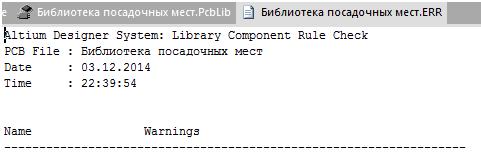В поле Components щелкнуть ПКМ, после чего в контекстном меню выбрать New Blank Component.
Выбрать в нижней части экрана
TopLayer, после чего задать шаг сетки 1.25мм, для этого нужно нажать сочетание клавиш
Shift+Ctrl+G. Нажать кнопку Ок.
Рис.11
Выполнить команду Place – Pad и нажать Tab, после чего откроется окно Pad, в котором задать: Designator – 1, Layer – Multi-Layer, выбрать Top-Middle-Bottom и указать X-Size - 1.4мм, Y-Size – 1.4мм, Shape – Rectangular, задать значение Specify expansion value – 0mm и второму Specify expansion value – 0.1mm, в Location установить X-3,75mm, Y-2.5mm (рис. 12).

Рис.12
Первую КП нужно установить в начало координат для этого необходимо щелкнуть ЛКМ на рабочей области, нажать клавишу J, выбрать New Location, после чего откроется окно JumpToLocation, где нужно установить в X, Y -Location значения 0. Нажать Ок.
С шагом 2.5мм установить ещё шесть КП, после чего отступить вправо на 7.5мм и установить ещё 7 КП. После установки всех КП щелкнуть ПКМ в рабочей области (рис. 13).

Рис.13
Теперь надо нарисовать контур микросхемы. Для этого выбрать слой Top Overlay и выполнить команды Place – Line. Щелкая дважды в углах создаваемого контура и перемещая курсор в следующий, нарисовать контур микросхемы. Завершить процедуру щелчком ЛК и затем ПК. Чтобы рисунок не перемещался по экрану за курсором, надо завершить процедуру щелчком ПК в рабочем поле (рис. 14).

Рис.14
После этого в поле Components окна PCB Library двойным щелчком ЛК по названию компонентов открыть окно PCB Library Component, в котором указать Description – К511ПУ2 и Name – DIP14. Нажать Ок (рис. 15).
Проверить наличие ошибок. Для экого выполнить команды Reports – Component Rule Check. В открывшемся окне поставить везде галочки (рис. 16). Нажать Ок. Откроется отчет (рис. 17).
Ошибок нет, следовательно можно выполнить команду Сохранить все.
Рис.15

Рис.16
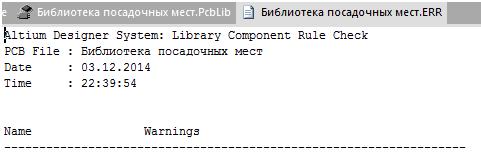
Рис.17
Порядок выполнения работы
1. Через Кнопку Пуск в меню Программы загрузить САПР Altium Designer.
2. Открыть редактор PCB и создать файл библиотеки посадочных мест.
3. Выполнить начальные настройки рабочего поля.
4. Создать посадочное место для микросхемы с планарными выводами.
5. Создать посадочное место для микросхемы со штыревыми выводами.
6. Сохранить результат.
6.4 Структура отчета и требования к оформлению
1) Цель работы
2) Условие задания;
3) Результаты работы программы (копия экрана);
4) Выводы.
6.5 Контрольные вопросы
1. Каким образом выполняются основные настройки редактора ПМ?
2. Каким образом создается библиотека посадочных мест?
3. Как задается шаг сетки?
4. В каком слое размещается контур микросхемы?
5. Как задаются параметры контактной площадки для планарных выводов?
6. Как задаются параметры контактной площадки для штыревых выводов?
Лабораторная работа № 7.